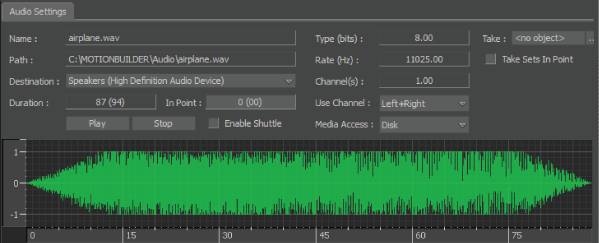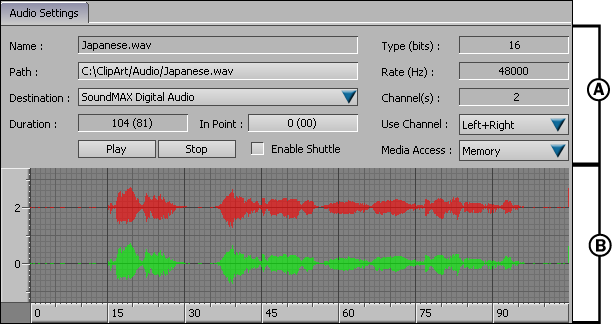Audio Settings は、Scene Browser でオーディオ クリップを選択したとき、Navigator ウィンドウに表示されます。このペインは、次の 2 つの領域に分かれています。
オーディオ プロパティ領域
オーディオ クリップを Audio フォルダから選択すると、オーディオ プロパティ領域には選択したクリップの設定が表示されます。
| 設定 |
説明 |
| Name |
Audio Settings に現在ロードされているオーディオ ファイル名を示します。 |
| Path |
選択したオーディオ ファイルの場所を示します。 |
| Destination |
コンピュータのデフォルト デバイスとして使用するオーディオ デバイスを選択できます。 |
| Duration |
オーディオ クリップの長さを示します。Transport Controls の Frame Rate フィールドで設定されたものと同じ計測単位が使用されます。 |
| In Point |
.wav ファイルの開始をオフセットするための値を入力でき、テイクの開始時とは別のタイミングでファイルの再生を開始することができます。たとえば、テイク開始から数分経ってから .wav ファイルを開始する場合は、In Point フィールドをダブルクリックし、値を入力して、In Point タイムコードがオーディオ ファイルをオフセットする時間と等しくなるまでその値を右にドラッグします。波形は波形領域内の適当な位置に移動します。In
Point フィールドは、Transport Controls ウィンドウの Frame Rate フィールドと同じ計測単位で表示されます。
|
| Play |
オーディオ ファイルを再生します。 |
| Stop |
オーディオ ファイルの再生を停止します。 |
| Enable Shuttle |
オーディオ シャトルをアクティブにします。シーンに複数のオーディオ ファイルを使用している場合は、そのうちの 1 ファイルに対してのみシャトルを有効にできます。ディスク アクセスが遅い場合はシャトルを非アクティブにしてください。 |
| Type |
コンピュータのオーディオ ハードウェアで使用されるビット レートを示します。 |
| Rate |
コンピュータのオーディオ ハードウェアのサンプリング レートを(ヘルツ単位で)示します。 |
| Channel |
オーディオ クリップがステレオかモノラルかを示します。2 つの設定があります。1 がモノラルで 2 がステレオです。 |
| Use Channel |
チャンネル再生を選択できます。Left、Right、Left+Right のいずれかを選択できます。Right チャンネルを選択すると、波形領域には赤(右)の波形のみが表示されます。Left チャンネルを選択した場合、緑(左)の波形のみが波形領域に表示されます。チャンネルを
1 つだけ選択した場合は、そのチャンネルが両方のスピーカで再生されます。Left+Right を選択した場合は、Left チャンネルと Right チャンネルが一緒に再生され、緑と赤の両方の波形が波形領域に表示されます。
|
| Media Access |
ディスクから直接 .wav ファイルをロードするのか、.wav ファイルをメモリにロードするのかを選択できます。コンピュータに十分な空きメモリがない場合は、サイズの大きい .wav ファイルへのアクセスはディスクから直接行う方が効率的です。しかし、ハード ディスクのアクセス タイムが遅い場合は、リアルタイムで .wav ファイルを再生することが不可能な場合もあります。
|
| Take |
オーディオ ファイルを特定のシーン テイクに割り当てることができます。 |
| Take Sets in Point |
オーディオ ファイルの開始をテイクの開始と同期させることができます。このオプションを有効にすると、In Point をテイクの最初のフレームに変更します。 たとえば、フレーム 0 で始まりフレーム 100 で終わるオーディオ ファイルを追加したとします。テイクは、フレーム 1000 から開始します。このオプションを有効にすると、フレーム 1000 からサウンドの再生を開始し、フレーム 1100 で終了します。
|
オーディオ波形領域
波形領域は、オーディオ設定に読み込んだオーディオ ファイルの波形を表示します。
波形領域に表示されるチャンネルが 1 つだけの場合、オーディオ ファイルはモノラルで再生しています。ファイルがモノラルでないことが分かっている場合、オーディオ デバイスの設定を確認してください。
注:
Audio Settings にオーディオ ファイルをロードすると、波形は、Transport Controls ウィンドウの Action タイムラインにも表示されます。